在日常生活中,我们经常会遇到想要保存手机图片上的文字信息的情况,但却无法直接复制或保存,这时候我们就需要学会如何利用手机工具来截取图片上的文字信息。通过一些简单的操作,我们就能轻松地将图片上的文字提取出来,从而方便我们保存、编辑或分享这些信息。下面就让我们一起来掌握手机图片上文字消除的技巧吧!
手机图片上文字消除教程
方法如下:
1.手机相册本身即可清除图片文字,打开手机里的【相册】。
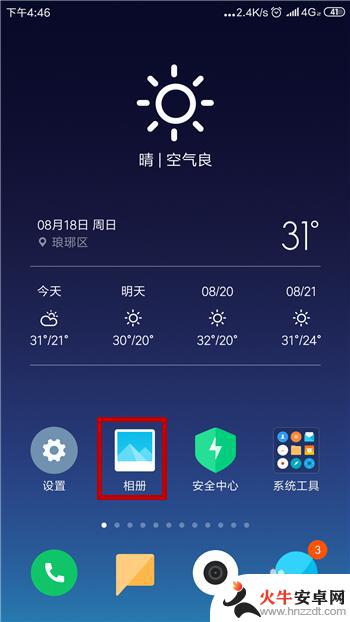
2.进入到手机相册后找到要清除文字的图片并点击打开图片。
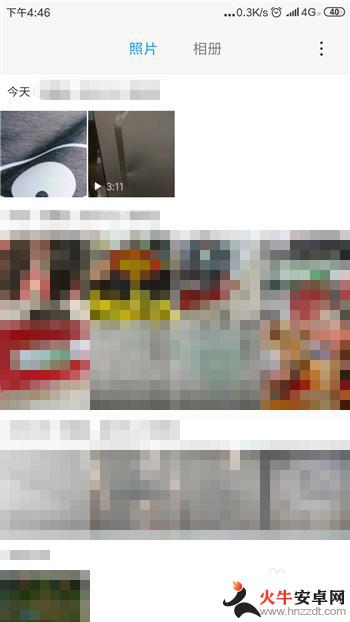
3.打开图片后在底部会有一排菜单,找到并点击【编辑】选项。
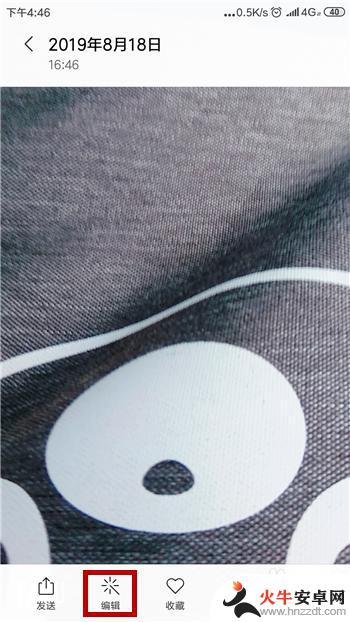
4.然后在编辑界面中找到【魔法消除】功能并点击,如图所示。
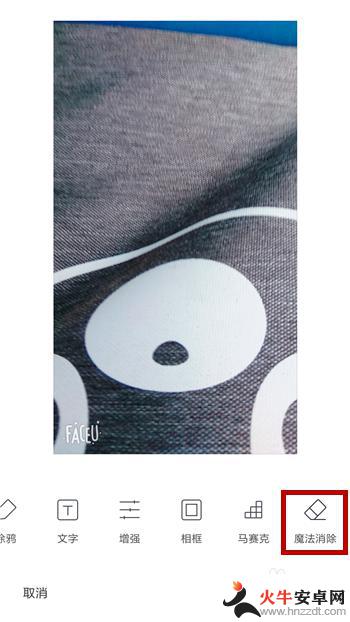
5.接下来就可以对着图片文字部分涂抹,涂抹尽量选择颜色一致的区域涂抹。
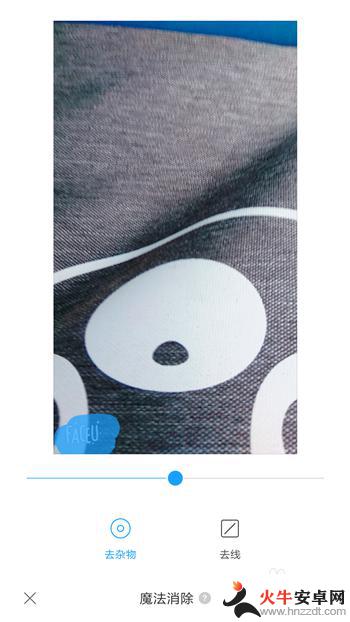
6.涂抹完成后即可看到图片的文字消失,被周围的颜色所取代。点击【√】。
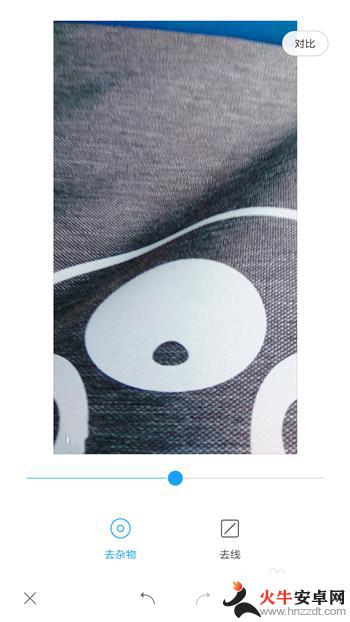
7.点击之后会返回到上一个界面,然后点击【保存】可保存去文字的图片。
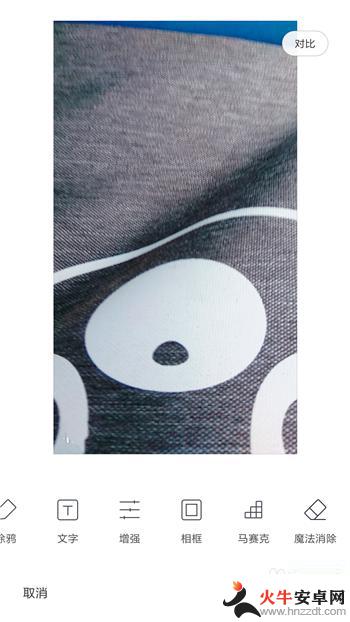
以上就是手机如何从图片中抠出文字的全部内容,对于不清楚的用户,可以参考小编的步骤进行操作,希望能对大家有所帮助。














